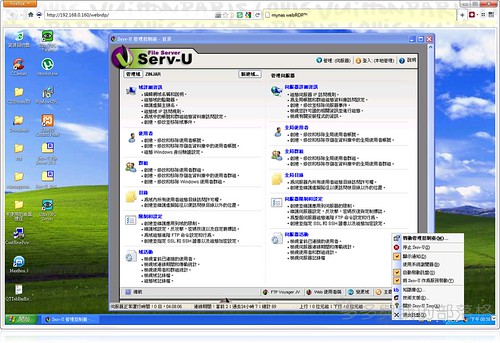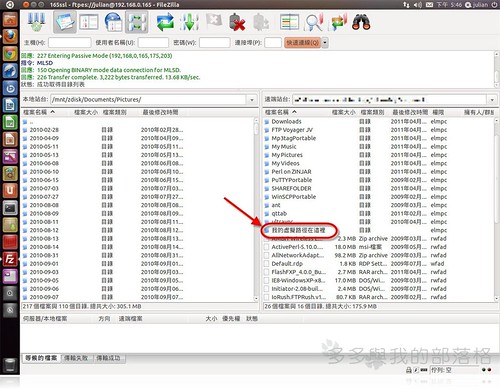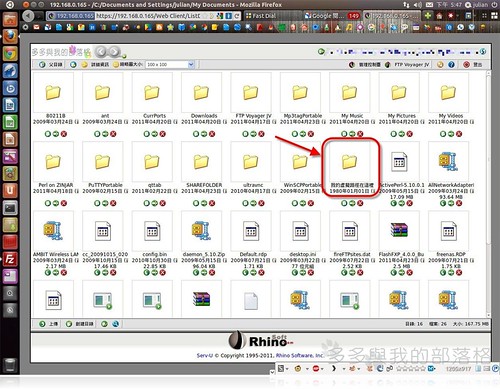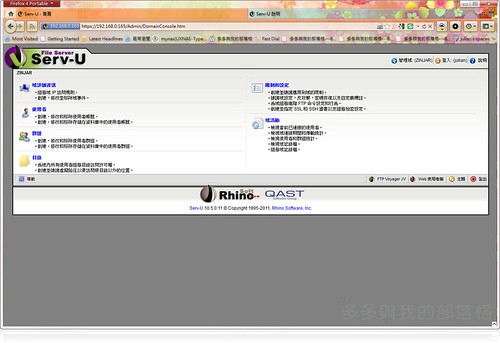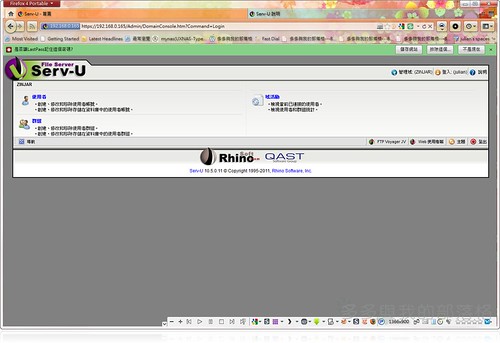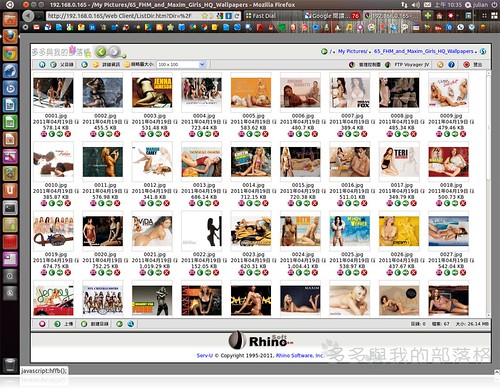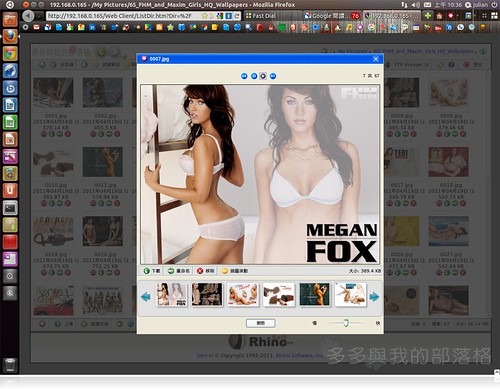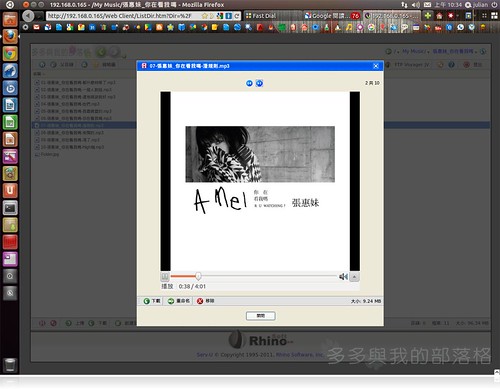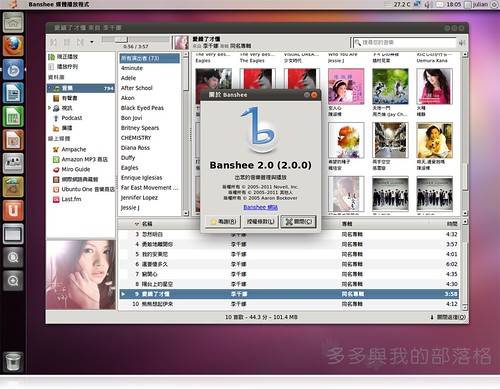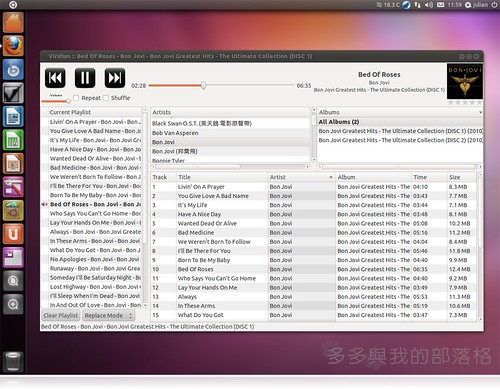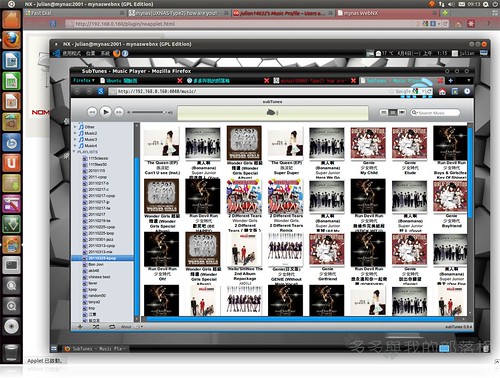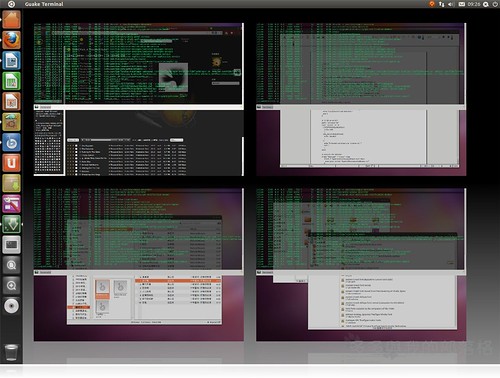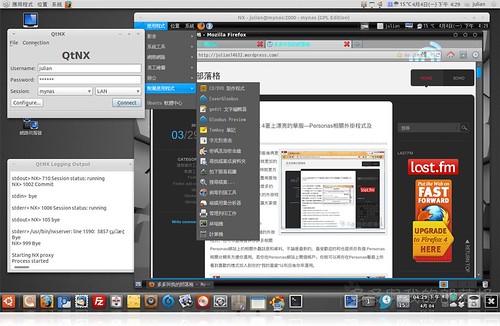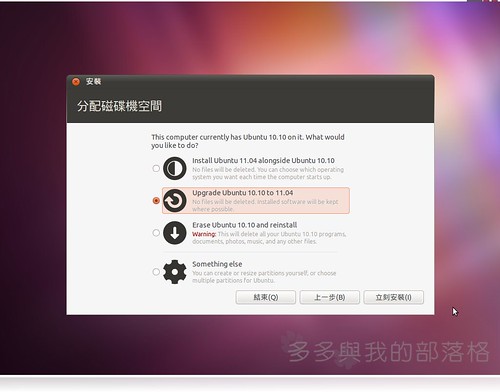Serv-U除了支援一般的檔案傳輸外,其所提供的安全連線方式如FTP SSL、SFTP等,也就是說若你的客戶端是使用Filezilla FTP,那他所有可用的連線方式他都支援。而對於FXP伺服器間的傳輸當然也在他的支援之列。更厲害的是它也提供對HTTP和HTTPS的支援,換句話說他也提供你一個專有的網頁檔案傳輸介面。而這個網頁介面,更對你所登入的等級差異,也提供你網頁的控制和管理介面。
而對於Serv-U最特別也最讓你注意的是他提供所謂的虛擬路徑(這個虛擬路徑方式和Linux或Mac上的Pure-FTPD所提供的cd指令所用的捷徑方式可是非常不一樣,且好用太多了),而他這個虛擬路徑的絕招,可讓你將家目錄外的資料夾或是其他儲存設備直接遷入到你的家目錄內讓你來直接利用。
虛擬路徑的設置有較為全面使用的伺服器本身或是其管理域來使用,而個別的使用者亦可以設置其專用的虛擬路徑來使用,但其設定的方式都是相同的。例如:有一個隨身碟在E:\,現在要將他導入家目錄內,所以在目錄->虛擬路徑將E:\添加進去,因此E:\為其物理路徑,而其區你路徑為%HOME%\我的虛擬路徑在這裡,這樣即可 (請注意HOME要大寫),但也別忘了在其目錄訪問去設定路徑E:\的使用權限,這樣你就可以利用瀏覽器登入其網頁客戶端介面,或是利用其他客戶端程式 (如Filezilla)登入就可看到你所設定的虛擬路徑。
Serv-U他還有一個強項就是提供專有的網頁客戶端介面,若你不習慣這個網頁,更高級的版本他還提供你java客戶端工具FTP Voyager JV。 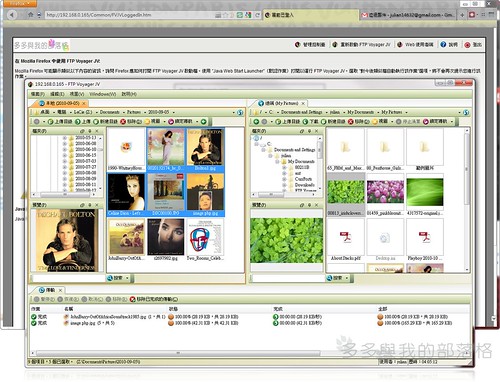
而這個網頁介面不單提供檔案傳輸,依照其權限更可以直接管理整個伺服器,其權限分有七種,最低為無許可權(一般使用者),再來為(唯讀)組管理人、(唯讀) 域管理人和(唯讀)系統管理人。而最高權限的管理人(系統管理人)請勿將其所定在根目錄內,否則利用網頁管理時路徑設定會有問題。 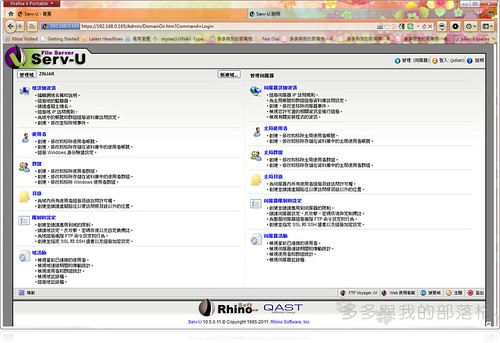
附記:
- 作業系統:Windows
- Serv-U開發或下載網站。
- Filezilla FTP Server開發或下載網站。
- Cerberus FTP Server開發或下載網站。
上一篇貼文: Banshee 2.0穩定版釋出,利用Ubuntu 11.04 X64 Beta1安裝Virtualbox 4。但仍有遺憾…
| 張貼分享 : |  |
Powered by Windows Live Writer 2011 and Google文件